
![Como desativar as animações no Android [No Root] Como desativar as animações no Android [No Root]](http://beogradionica.com/img/android-2017/how-to-disable-animations-in-android.png)
As animações são um recurso cosmético que faz um SO parecer mais frio. As animações preenchem as ações de transição, ou seja, quando você alterna de um aplicativo para outro, uma animação faz com que o switch pareça mais suave. Animações fazem parte de todos os sistemas operacionais; Windows, macOS, iOS, Android e Windows Mobile. Eles parecem limpos e contribuem para a delicadeza da interface do usuário, mas eles também drenam sua bateria. Um excelente exemplo disso é o efeito de paralaxe no iOS, que foi um enorme consumo de bateria. Android não é diferente; também tem animações para preencher as lacunas de transição e fazer o sistema operacional parecer mais fluido. Essas animações drenam a bateria como qualquer outra animação. Veja como você pode desabilitar animações no Android.
Para desabilitar animações no Android, vocĂŞ deve primeiro habilitar as opções do desenvolvedor. Para fazer isso, abra o aplicativo Configurações e role para baixo atĂ© "Sobre o telefone". Na tela Sobre o telefone, procure o nĂşmero da compilação e toque nele sete vezes. Volte para o aplicativo principal Configurações e as Opções do desenvolvedor agora estarĂŁo visĂveis.
Toque em Opções do desenvolvedor e role até a seção "Desenho", onde você encontrará três tipos de animações que podem ser desativadas; Escala de animação de janela, escala de animação de transição e escala de duração do animador. Toque em cada uma dessas configurações para abrir suas respectivas configurações de escala. Você pode acelerar ou desacelerar as animações, mas mais importante, você pode desativá-las.
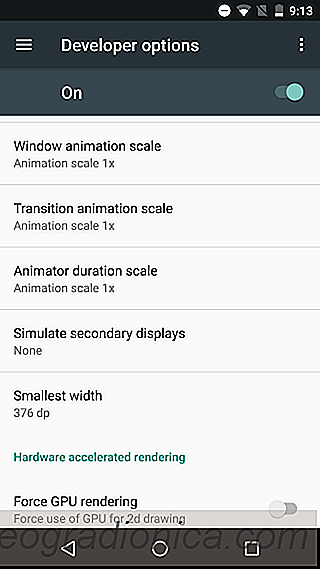
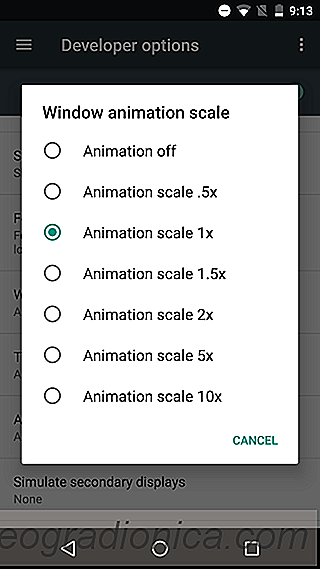
Toque em "Animation off" para desativar a respectiva animação. Repita para todos os três tipos de animação para desabilitar totalmente as animações no Android. A alteração entra em vigor imediatamente e você não precisa reiniciar o telefone. Você notará uma diferença quando alternar entre aplicativos ou lançar novos aplicativos em seus telefones.
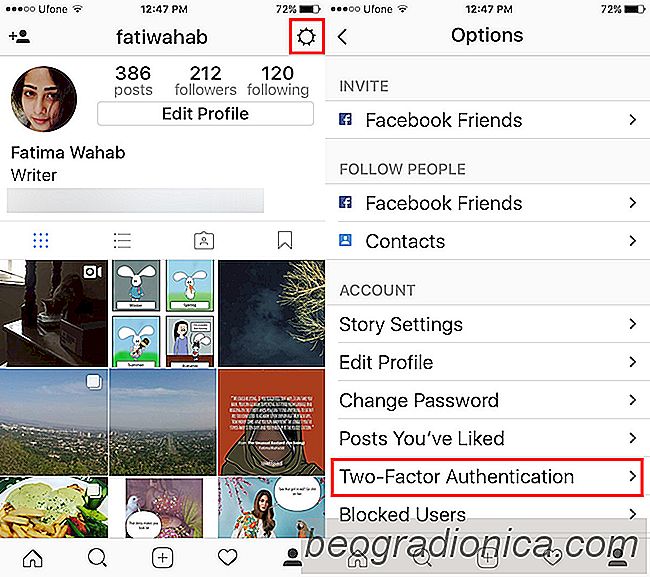
Como ativar a autenticação de dois fatores no Instagram
O Instagram é o aplicativo mais recente para obter autenticação de dois fatores. Esse recurso estava no encanamento por tanto tempo, as pessoas provavelmente já se esqueceram disso. Você não precisa atualizar o aplicativo do Instagram para obter o recurso. A autenticação de dois fatores no Instagram funciona com o seu número de telefone.
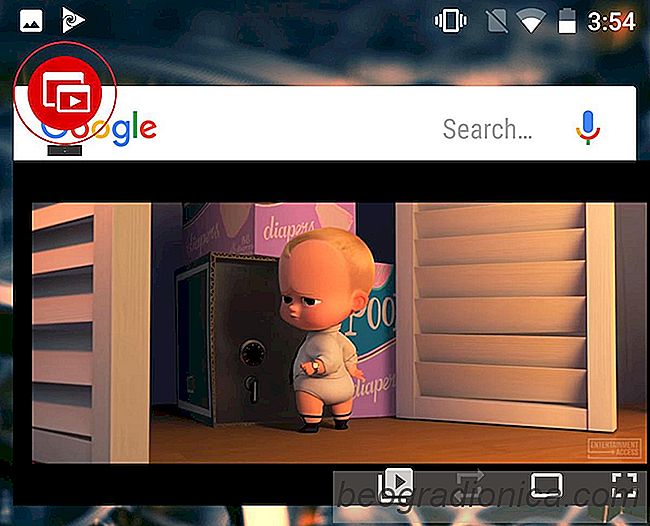
Como obter o modo PIP do YouTube no Android 7 ou abaixo
O Android O tem um novo recurso PIP. É suposto estar funcionando agora no Android O beta, mas não é. Também é um recurso experimental no System UI Tuner, portanto, pode ou não chegar à versão estável. O PIP não é um conceito novo ou novo. Tem sido em torno de idades. O Safari tem o modo PIP no macOS.